Редактирование тел
Редактирование тел
Для редактирования трехмерных тел предназначена команда SOLIDEDIT. Она имеет несколько уровней параметров. Рассмотрим три основные группы.
• Параметры группы Face позволяют редактировать грани твердотельного объекта. Выбрав один из параметров этой группы, можно перемещать, удалять, поворачивать, копировать, изменять цвет граней и пр.
• С помощью группы параметров Edge можно копировать ребра и присваивать им новый цвет.
• Параметры группы Body используют для редактирования тела целиком.
Сложности при выполнении данных команд могут возникнуть с выделением редактируемых объектов. Поэтому, чтобы выделить нужную грань или ребро, удерживайте нажатой клавишу Ctrl, а объекты выделяйте щелчками кнопкой мыши.
По сути, каждый параметр команды SOLIDEDIT является самостоятельной командой, которую можно запустить из меню Modify ? Solid Editing (Редактирование ? Редактирование тел) или воспользовавшись кнопками в группе Solid Editing (Редактирование тел) на вкладке Home (Основная) ленты.
Тела можно редактировать не только с помощью команды SOLIDEDIT. Начиная с версии программы AutoCAD 2007, твердотельные модели стали параметрическими, поэтому теперь изменять геометрические размеры тел можно также с помощью стандартной палитры Properties (Свойства). Чтобы открыть данную палитру, достаточно выделить редактируемое тело, а затем правой кнопкой мыши вызвать контекстное меню и выбрать в нем пункт Properties (Свойства).
Все основные параметры, влияющие на размеры и положение тела, расположены в разделе Geometry (Геометрия).
Как выглядит палитра Properties (Свойства), например, для параллелепипеда, можно увидеть на рис. 11.18.
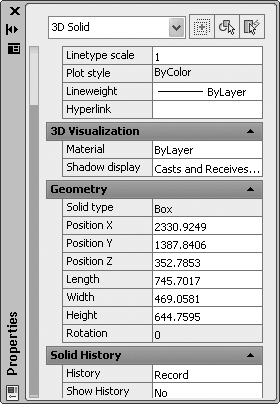
Рис. 11.18. Раздел Geometry (Геометрия) палитры Properties (Свойства) для параллелепипеда
Обратите внимание, что в разделе Geometry (Геометрия) показано не только пространственное расположение параллелепипеда, но и его линейные размеры по всем трем основным направлениям. Например, чтобы изменить размер объекта по оси X, достаточно ввести новое значение в поле Length (Длина).
Более 800 000 книг и аудиокниг! 📚
Получи 2 месяца Литрес Подписки в подарок и наслаждайся неограниченным чтением
ПОЛУЧИТЬ ПОДАРОКДанный текст является ознакомительным фрагментом.
Читайте также
Редактирование
Редактирование Что делать с заглавной страницей? Перво-наперво – наполнить содержанием: добавить текст и фотографии, приправив по вкусу расписанием встреч и слайдами с презентациями. Целям созидания служит кнопка «Редактировать страницу» в правом верхнем углу экрана.
Редактирование
Редактирование Интересная особенность: менять порядок фотографий в альбоме можно, даже не входя в режим редактирования – достаточно просто перетянуть их на новое место мышкой прямо в бразуере.А вот для других операций (удаление, перемещение между альбомами) вам нужно
Редактирование
Редактирование Давайте переведем взгляд на последнюю группу вкладки Главная Редактирование (рис. 1.42). Рис. 1.42. Группа Редактирование вкладки Главная Здесь «живут» кнопки, которые помогают быстро найти в тексте нужное слово и при необходимости заменить его.Кнопку Найти
Редактирование размера
Редактирование размера Команда DIMEDIT обеспечивает редактирование размера и вызывается щелчком на пиктограмме Dimension Edit на панели инструментов Dimension.Запросы команды DIMEDIT: Enter type of dimension editing [Home/New/Rotate/Oblique] <Home>: – выполнить операцию редактирования размеров, указав один из
Редактирование ID3-тегов
Редактирование ID3-тегов Пользователи редко задумываются над необходимостью правильного заполнения информационных тегов в музыкальных файлах. Однако с ростом коллекции найти что-либо становится все труднее. Можно рассортировать файлы вручную, переименовывая и копируя
Редактирование тел
Редактирование тел Для редактирования трехмерных тел предназначена команда SOLIDEDIT. Она имеет несколько уровней параметров. Рассмотрим три основные группы.• Параметры группы Face позволяют редактировать грани твердотельного объекта. Выбрав один из параметров этой
Редактирование размера
Редактирование размера Команда DIMEDIT обеспечивает редактирование размера и вызывается щелчком на пиктограмме Dimension Edit панели инструментов Dimension.Запросы команды DIMEDIT:Enter type of dimension editing [Home/New/Rotate/Oblique] <Home>: —выполнить операцию редактирования размеров, указав один из
Редактирование титров
Редактирование титров В предыдущем разделе мы рассмотрели использование титров-заготовок, поставляемых вместе с Pinnacle Studio. Готовые титры представлены в большом количестве. Однако если заранее определенных стилей титров может и хватить для любительского видео, то уж
Редактирование меню
Редактирование меню Как и в случае титров, при создании меню для своего видеопроекта необязательно ограничиваться только заготовками, содержащимися в Альбоме. Можно создавать «с нуля» собственные меню или изменять, иногда до неузнаваемости, взятые из Альбома
Редактирование листа
Редактирование листа Щелкните правой кнопкой мыши на корешке редактируемой вкладки. Откроется контекстное меню (рис. 8.11). Рис. 8.11. Контекстное меню вкладки листаДанное меню содержит следующие параметры.• New layout (Новый лист) – создает вкладку нового листа на основе
Редактирование материала
Редактирование материала Хотя в AutoCAD присутствует большая библиотека материалов, если вас по каким-либо причинам полностью не устраивает ни один из них, то можно создать собственный материал, взяв за основу готовый.Основные настройкиОтредактировать основные свойства
Редактирование объектов
Редактирование объектов Редактирование чертежей – обязательный этап разработки проекта, поэтому все системы автоматизированного проектирования предлагают мощные средства для подобных
Редактирование стен
Редактирование стен Стены в плане подобны двумерным объектам, поэтому к ним можно применять те же операции редактирования, например перемещение, копирование, поворот, зеркальное отображение и т. п. Однако, в силу определенной специфики стен, для них существуют и особые
Редактирование разрезов
Редактирование разрезов Для редактирования разреза его необходимо выделить. После выделения становятся доступными характеристические точки на концах линии разреза, на серединах ее сегментов и на середине линий глубины и границы удаленной области. Щелчок кнопкой мыши
Редактирование реестра
Редактирование реестра Для перехода в режим редактирования параметра системного реестра следует дважды щелкнуть на нем кнопкой мыши либо выполнить команду Изменить контекстного меню, которое появляется при щелчке правой кнопкой мыши на имени параметра. В результате